Word是现在十分常用的办公软件之一,有些用户出于安全考虑,想知道如何禁用Word更新,接下来小编就给大家介绍一下具体的操作步骤。
具体如下:
-
1. 首先第一步先点击左下角【开始】图标,接着根据下图箭头所指,找到并点击【Word】图标。

-
2. 第二步打开软件后,根据下图箭头所指,点击【文件】选项。

-
3. 第三步在弹出的窗口中,根据下图箭头所指,点击【账户】选项。
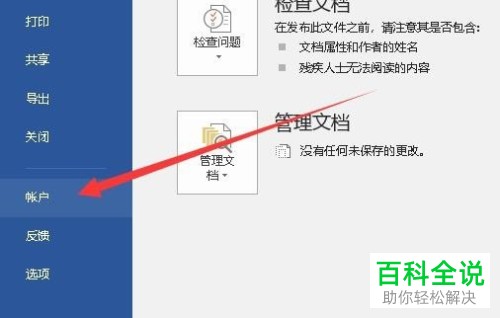
-
4. 第四步在右侧页面中,根据下图箭头所指,点击【更新选项】。
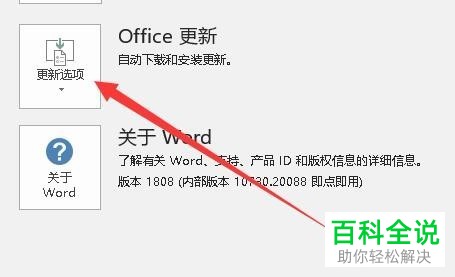
-
5. 第五步在展开的下拉列表中,根据下图箭头所指,点击【禁用更新】选项。
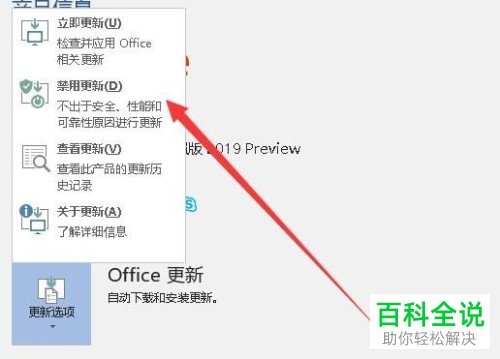
-
6. 最后根据下图箭头所指,如果显示【无法更新此产品】,表示成功禁用更新。

-
以上就是如何禁用Word更新的方法。
